Popで安くて,そこそこ!Pavilion 15-ab000

今回購入したのは,HPの2015年夏モデルのWindows PC.
中でも,ホームモバイルに最適で,お買い得なHP Pavilion 15-ab000
今回は,すぐにWindows10にアップグレード後を行ってのレビューです.
(購入時点でインストールされたWindows 8.1は未評価とします)
パッケージ
最近のHewlett-Packard製ノートPCで定番なこの箱.
一昔前と異なり,かなり軽くて,保管もし易いです.
外側の赤いビニール袋に保証書が入っています.
また,付属品が殆ど無いのも特徴的.
とはいえ,iPassの1年間無料のトークンも付いてきました.
Wi2 300とも提携していて,対応Wi-Fiスポットは多く,便利そう.
ただ,必ず添付されているとも限らないので,ご注意を.
デザイン
薄くて,ポップなデザイン
3万円クラスの格安ノートPCと,一番の違いはこのデザイン.
薄くて,意外と傷つきにくく,そこまで安っぽくは見えません.
少しポップで,目立つものの品が良いデザインなのがポイント.
ただ,プラスチック感が強く,Macbookなどに比べ高級感は感じません.
剛性感のあるユニボディ

大きめのノートPCの割には剛性感があります.
他サイトで盛んに宣伝されている”Unibody”化の成果なんだとか…
メンテナンス性は落ちますが,剛性感upやコスト削減できるのがメリット.
最近では車だけでなく,iPhoneにまで広く使われている設計手法です.
意外と薄いし,開くと”普通”

画面を開いてみると,予想以上に”普通な”デザイン.
この辺りも完全にプラスチックですが,そこまで安っぽくありません.
むしろ,トラックパッドの押し込みが独特で,気になる人もいそうです.
マットなのに,原色系で目立つ色!

ブリザードブルーは,マットで原色系の”派手目”な色合い.
もし屋外に持ち出せば,かなり目立つと感じました.
4色展開で,ホワイト・シルバーは,比較的落ち着いた印象ですね.
- ブリザードホワイト
- コバルトブルー
- ピーチピンク
- ナチュラルシルバー(Performance modelのみ)
使い勝手
ソフトな打鍵感とクリック感覚
打鍵感やタッチパッドのクリック感は,かなり軽め.
形状はごくごく一般的なアイソレーションキーボード.
ただ,ソフトで適度な沈み込みがある分,打ちやすく疲れにくいです.
キーの配置も余裕があり,テンキーも含め弱点は見当たりません.
使いやすいテンキー
キーの配置に無理がなく,全体的に打ちやすいです.
Page up/downキーも独立しているので,スクロールも楽.
ただ,起動時にnumlockを押さないとテンキーが使えないのは不便.
また,Functionキー(F1~F12)は,Fnキーを押さないと使えません.
音質がノートPCなのにいい!
B&O Play by Bang & Olufsen
の技術を使ったスピーカーを搭載.
その恩恵からか,ミドルクラスのノートPCのなのに,音割れなどが少なめ.
ただ,本格的なスピーカーや,ヘッドホンとは比較できませんが…
(一部,Beatsaudioのスピーカーを搭載)
DRAM・SSDの換装はやりにくい.
最大の弱点と言えるのが,ハード面での拡張性の低さ.
HDDは,10分程度で無理やり交換可能なものの,DRAMはほぼ無理.
内部へのアクセスの難易度が高いため,大型ノートの割には拡張性は△.
ただ,ライトなユーザーなら,さして性能不足とは感じないかも.
意外と綺麗な光沢液晶
グレア液晶は,ややギラギラしていますが,輝度も十分。
解像度はWXGAクラス(約100万画素)で,平均的なノートPCといった印象.
FullHD(約200万画素)に慣れていると,15.6inchでは解像感不足と感じそう.
パフォーマンスモデルなら,Full HDのラインナップもありますね。
Atomの3倍以上!そこそこな性能のCPU
このシリーズのCPUラインナップは,3種類.
なかでも,今回購入したのは,Core i3の最安モデル.
とはいえ,一般的な使い方をする分には,CPU性能は十分!
| 性能 | 周波数 | |
| Core™ i3-5010U | 3034 | 2.10 GHz |
| Core™ i5-5200U | 3522 | 2.20-2.70 GHz |
| Core™ i7-5500U | 3932 | 2.40-3.00 GHz |
ちなみに,Surface Pro3のCore i3-4020Y は,2180.
Windowsタブレットに多いAtomでは,1,000を切るものが大半.
詳細は,cpubenchmark.net を参考にしてみてください.
スペック
| OS | Windows 8.1 (Windows 10 update 可能) |
| CPU | Intel Core™ i3-5010U ( 2.10GHz) |
| DRAM | 4GB (4GB×1, 空き0) |
| Storage | HDD ( 500GB) |
| Optical | DVDスーパーマルチドライブ |
| LCD | 15.6 inch Wide (1366×768 pixels) |
| Wi-Fi | IEEE802.11a/b/g/n/ac |
| 端子 | HDMI, 有線LAN (RJ45) , ヘッドホン, SDスロット, USB3.0 ×2 & USB2.0 ×1 |
| 機能 | Bluetooth4.0, |
| サイズ | 38.5 × 26.1 × 2.8 cm |
| 重さ | 2.3 kg |
| バッテリー | 7.0 h (公式) |
分解と換装について(※自己責任)
裏側にのネジ16本を外すと,光学ドライブが外れます
(中央の2本はシールで隠れています)
さらに,光学ドライブに隠れていたネジ2本を外します.
クレジットカードか,ギターピックのようなプラ板を用意します.
キーボード一体型のプレートを外していけば,手前側が外れます.
手前の右側にあるHDDを外し,SSDへとケーブルを繋ぎ変えて完了です.
ヒンジ側(奥側)を外さない場合,換装作業は狭い隙間で行います.
SATA接続部分は,マイナスドライバーなどで慎重につついて外します.
SSDをPCに戻すとき,ゴム製のバンパーの取り付けに苦労するかもしれません。
ライセンス認証の難しさからも,換装・分解はできないと考えて良さそうです.
リカバリーについて

USBリカバリーを行うモデルですが,一癖ありました。
あと,リカバリー後に,Wi-Fiがつながらなくなるなどのトラブルも…
予めdoubledriverなどで,ドライバーの一括バックアップが必要そうですね.
また,換装後のライセンス認証には一癖あるので予め下準備を。







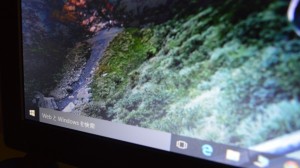









コメントを残す